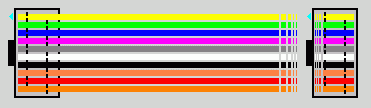Commander:Aufbau
Diese Seite erklärt den Aufbau des "Commander" aus einer bestückten Leiterplatte und den, optional zu erwerbenden, Teilesätzen und Koffern. Die gezeigte Vorgehensweise stellt einen Vorschlag dar der aber nicht sklavisch befolgt werden muss.
Je nach bestellter Ausbaustufe (z.B. ohne SMPTE und CCB) sind einige Schritte nicht erforderlich.
|
Bitte orientieren Sie sich zusätzlich an den hier verfügbaren Plänen und Daten. Vor allem der korrekte Anschluss der Kabel ist dort genauer ersichtlich als aus den Fotos in dieser Anleitung (Bestückungspläne)! |
Inhaltsverzeichnis
Gehäuse und Teilesätze prüfen
Bitte vor der endgültigen Montage die Maßhaltigkeit der Frontplatte und des bearbeiteten Koffers durch loses Einsetzen der Tasten, Schalter, Steckverbinder und des Displays prüfen.
Frontplatte vorbereiten
Montage des Displays
Als erstes wird das Display (auch wasserdicht möglich) in die Frontplatte eingebaut, "Wirumzität" beachten ;-). Dazu sind die beiden beiliegenden Montagebleche entsprechend dem Foto einzusetzen und das Display in die Frontplatte zu montieren. Mittels Unterlegscheiben unbedingt einen minimalen Abstand zwischen Display und Frontplatte herstellen, hier darf kein Druck entstehen!
Leiterplatte provisorisch ausfsetzen und mittels Unterlegscheiben einen minimalen Abstand zwischen den Steckverbindern einstellen, auch hier sollte nichts drücken. Leiterplatte wieder entfernen und Scheiben mit Muttern sichern. Nun das Display provisorisch mit Muttern montieren und [optional] Display und Fronplatte frontseitig abkleben um wasserdicht verkleben zu können.
Display wieder demontieren und Silikon auftragen, danach Display wieder montieren. Frontseitig Silikon verstreichen und Abklebungen entfernen; Silikon aushärten lassen.
SD Kartenhalter montieren
Auch der SD-Kartenhalter sollte jetzt vorbereitet und danach an die Frontplatte montiert werden.
Einbau der Tasten und Schalter
Nun werden etsprechend dem Foto die Tasten usw. eingebaut, hierbei die Ausrichtung und die Farbzuordnung beachten. Der Nullring kommt jeweils nach außen!
Vorbereiten der Commanderplatine
Bitte die Verbindungsleitungen die zu den Tastern führen in die Leiterplatte einlöten. Außerdem sollte ein eventuell vorhandener Funktransceiver in den dafür vorgesehenen Schlitz in der Leiterplatte eingesetzt und verlötet werden (die Ausrichtung der Kontakte von Funktransceiver und Leiterplatte muss genau übereinstimmen). Am besten ein hitzeunempfindliches Klebeband von unten gegen die Platine kleben, dann kann das Funkmodul nicht zu weit nach unten rutschen.
Verdrahten der Commanderplatine
Als nächstes wird die fertige Leiterplatte auf die Steckverbinder aufgesetzt und nochmals die Passgenauigkeit kontrolliert. Wenn hier alles in Ordnung ist, wird die Platine mit Muttern verschraubt. Anschließend können die Taster angeschlossen werden. Bei korrekt montierten Tasten sind die Anschlüsse entsprechend dem Foto 1:1 verdrahtet, bitte mit Schaltplan gegenchecken.
Anschlüsse entsprechend dem Foto verdrahten, bitte mit Schaltplan gegenchecken.
Anschluss der Antennenverbindung usw.
Das am Antennenanschluss angebrachte Koaxialkabel wird nun an den Antennenanschluss neben dem Funktransceiver des Funkmoduls angelötet. Auch die LED und der Schlüsselschalter werden nun entsprechend dem Schaltbild (siehe auch das Foto) angeschlossen.
Komplett montierte Frontplatte
So etwa sollte die komplett montierte Frontplatte aussehen.
Kabelsätze vorbereiten
USB Kabelsatz
Das USB-Kabel (4pol.) ist 1:1 durchverbunden, der mittelste Kontakt am USB-Stecker bleibt aber frei. Bitte die einzelnen Leitungen jeweils mit einem Stück Schrumpfschlauch isolieren. Gesamtlänge ca. 30cm.
SD-Kabelsatz
Das SD-Kabel (10pol.) ist 1:1 durchverbunden, Gesamtlänge ca. 13cm.
SMPTE Kabelsatz
Das SMPTE-Kabel ist ein Koaxialkabel:
SMPTE-Buchse Pin 1 Signal
SMPTE-Buchse Pin 2 Schirm
Gesamtlänge ca. 30cm.
CCB Kabelsatz
Das CCB-Kabel ist entsprechend des Commander-Schaltbildes zu verbinden. Gesamtlänge ca. 30cm.
Hier nochmal die Pinbelegung:
XS17 Pin 1 bis 8 an CCB-Buchse Pin 1 bis 8
XS17 Pin 9 bis 16 an CCB-Stecker Pin 1 bis 8
BUS Kabelsatz
Das BUS-Kabel ist entsprechend des Commander-Schaltbildes zu verbinden. Gesamtlänge ca. 30cm.
Hier nochmal die Pinbelegung:
XS14 Pin 1 an BUS-Buchse Pin 1
XS14 Pin 2 an BUS-Buchse Pin 2
XS14 Pin 3-6 an BUS-Buchse Pin 3 (Parallelschaltung wegen Strombelastung)
XS14 Pin 7-9 an BUS-Buchse Pin 4 (Parallelschaltung wegen Strombelastung)
XS14 Pin 10 an BUS-Buchse Pin 5
Koffer vorbereiten
Kabelsätze im Koffer montieren
Anschließend bitte die vorbereiteten Kabelsätze entsprechend dem Foto im Koffer montieren. Nullringe kommen nach außen! Kabel zur SD-Karte nicht vergessen.
Einbau und Anschluss der Akkus
Nun werden die beiden Akkus z.B. mittels Spiegelklebeband im Koffer montiert (verklebt) und miteinander verbunden (der Pluspol des einen Akkus mit dem Minuspol des anderen). In die rote Plusleitung ist eine Sicherung (10-20A) zu installieren, das schützt vor hohen Strömen im Kurzschlussfall. Die Leiterzugsicherung auf der Commanderplatine bestehend aus drei einzelnen Elementen muss durch Zusammenlöten parallel geschaltet und damit unempfindlicher gemacht werden. Der freie Plus und Minuspol werden nun mit den entsprechenden Punkten auf der Commanderplatine verlötet. Es sollte darauf geachtet werden, dass die Frontplatte trotz der verbundenen Anschlussleitungen noch bequem hochgeklappt werden kann. Bitte beim Anschluss des Akkus an der Platine genau die Polung und die zu verwendenden Lötpunkt beachten, die aus der Bestückungszeichnung hervorgehen (die Dateien sind hier zu finden)!
Frontplattenrahmen im Koffer montieren
Bitte den Frontplatten-Montagerahmen nach beiliegender Anleitung im Koffer montieren.
Funktionstest
Die bereits aufgespielte Firmware ermöglicht ein sofortiges Ausprobieren des Commanders. Dieses sollte zumindest einmal vor der Montage des Koffers durchgeführt werden. Hierzu sollten alle Funktionen durchprobiert werden (siehe Liste weiter unten) Nach erfolgreichem Funktionstest sollten alle Steckverbinder auf der Leiterplatte mit wenig Heißkleber o.ä. gegen rausrütteln gesichert werden.
Checkliste für Commander
(In Klammern ist angegeben wie/wann die entsprechende Funktion getestet werden kann)
- Tasten funktionsfähig (die hoch/runter/OK-Tasten funktionieren im Menü, alle anderen Tasten sind im "Schießen"-Modus mit Funktionen belegt)
- LEDs leuchten (beim Start leuchten alle LEDs für einen kurzen Moment auf)
- Display reagiert korrekt (korrekte Anzeige sowohl der Konsole als auch der grafischen Oberfläche, Touchtasten funktionieren wie erwartet)
- SD-Karte lesbar (Update auf aktuellste Firmware durchführen)
- Funkmodul funktioniert (Menü Einstellungen - Kommunikation, Kanal 1 einstellen)
- CCB funktioniert (externe Taste mit LED anschließen)
- SMPTE-Eingang funktioniert (SMPTE-Signal anschließen und Empfang im Menü Einstellungen - SMPTE testen)
Verschließen des Commanders
Nun sollten Koffer und Frontplatte aufeinander gesetzt und miteinander verschraubt werden. Hierbei die Kunststoffunterlegscheiben zur Abdichtung nicht vergessen.
Aufspielen der aktuellsten Firmware
Als letztes wird die aktuellste Firmware für den Commander aufgespielt. Hierzu gibt es eine eigene Anleitung.
Schalt- und Bestückungspläne
Die Schalt- und Bestückungspläne sind hier zu finden.